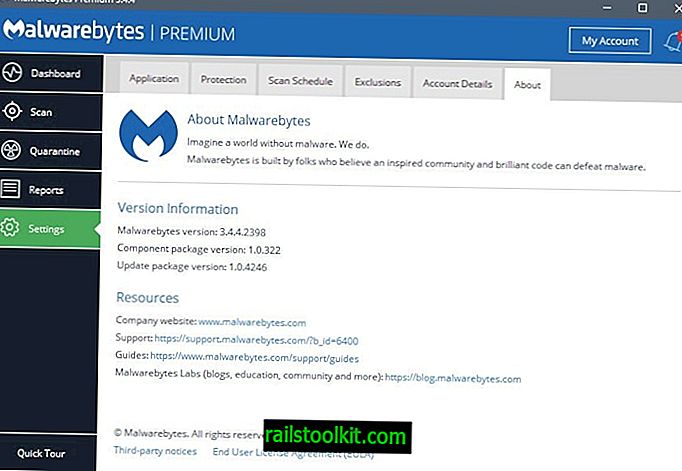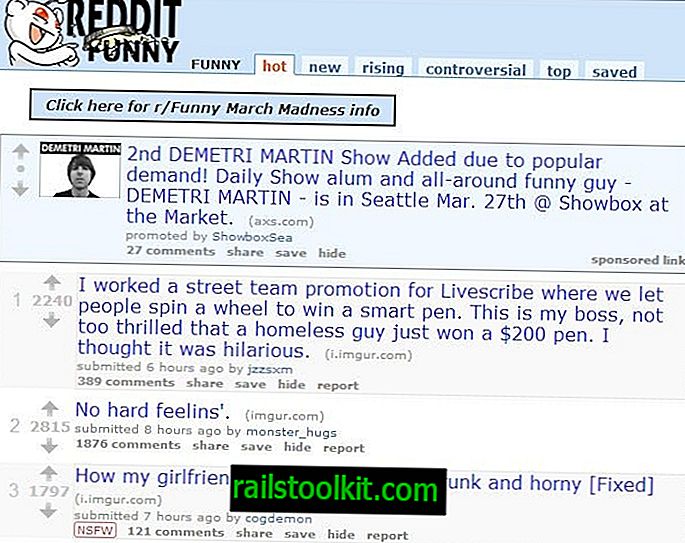Aşağıdaki kılavuz, Avast Free Antivirus for Windows'ta seslerin nasıl kapatılacağı ve sesli bildirimlerin sesli olarak nasıl yapıldığına ilişkin talimatlar sunar.
Avast Free Antivirus, Windows için, ücretsiz antivirüs için bile, tarayıcı uzantıları, şirketin SafeZone tarayıcısı, çeşitli araçlar ve yükleme sırasında varsayılan olarak kullanıcı sistemlerine yönelik bir VPN hizmeti gibi ekstra şeyler zorlayan Windows için popüler bir güvenlik yazılımıdır.
Önerimiz, yükleme işlemi sırasında gereksinim duymadığınız bileşenleri kaldırmak için yükleme sırasında özelleştirme seçeneğini seçmektir.
Yapsanız bile, kurulumdan sonra birkaç tahriş edici özellik olduğunu fark edebilirsiniz; bunlardan biri, Avast'ın varsayılan olarak çaldığı sesler ve sesli mesajlar olabilir.
Avast'ın sinir bozucu seslerini ve sesli mesajlarını devre dışı bırak

Avast, tehditleri, şüpheli öğeleri veya istenmeyen yazılımları algıladığında ve taramalar tamamlandığında ses çalar. Bunun üzerine seslendirme sesleri de kullanabilir.
Bunları istemiyorsanız, Avast'taki sesleri tamamen veya en azından onları istemediğiniz olaylar için devre dışı bırakmak isteyebilirsiniz.
İşte bu nasıl yapılır:
- Avast Free Antivirus yazılımını açın veya sistemde çalışıyorsa, öne alın.
- Ayarları açmak için arayüzdeki dişli simgesine tıklayın.
- Genel'in altında, Sesler bölümünü bulana kadar aşağı kaydırın. Genişletmek ve buradaki tercihleri görüntülemek için Sesler seçeneğine tıklamanız gerekir.
Aşağıdaki size kalmış. "Avast seslerini etkinleştir" onay işaretini kaldırarak tüm sesleri kapatabilirsiniz.
Bu olay seslerini ve sesli mesajları tamamen engeller. Sesli mesajlar sizi kızdırırsa, sisteminizde bunları kapatmak için "sesleri kullan (varsa)" kutusunun işaretini kaldırın.
Son fakat en az değil, aşağıdaki olay seslerini de ayrı ayrı kapatabilirsiniz:
- Tehlike tespit edildi.
- Şüpheli öğe algılandı.
- Potansiyel olarak istenmeyen program (PUP) tespit edildi.
- Tarama tamamlandı.
Değişiklik hemen etkili olur. İşlemi tekrar ederek ve program ayarlarında ses ve seslendirme kutularını tekrar kontrol ederek istediğiniz zaman çılgına çevirdiğiniz değişiklikleri geri alabilirsiniz.
Sahip olduğunuz bir başka seçenek de Windows Volume Mixer'ı kullanarak Avast'ın ses seviyesini 0 olarak ayarlamak. Bu, genellikle gerekli değildir, çünkü Avast’ın kendi içindeki sesleri kapatmak, uygulamanın sesleri ve sesleri çalmasını engelleyecektir.
Yine de, bundan faydalanmak için, sistem alanı alanındaki ses simgesine sağ tıklayın ve içerik menüsünden Ses Seviyesinde Mikser Aç öğesini seçin.
Uygulamalar altında Avast'ı bulun ve Avast Free Antivirus'ü tamamen kapatmak için ses kaydırma çubuğunu sonuna kadar sürükleyin.
Şimdi Siz : Cihazlarınızda sesli bildirimler yararlı buluyor musunuz?